电脑硬盘是螺丝怎么拆卸?硬盘拆卸的正确步骤是什么?
4
2025-07-04
硬盘分区对于电脑的使用体验来说至关重要,它决定了数据的组织和存储方式。随着存储需求的增加和系统管理的优化,有时需要更改电脑硬盘的分区。本文将详细指导您如何更改电脑硬盘分区,并指出在操作过程中需要关注的要点。
在更改硬盘分区前,了解一些基础知识是非常必要的。硬盘分区是对硬盘空间的一种逻辑划分,常用的分区格式包括NTFS(适用于Windows系统)、FAT32(适用于多种系统,但对单个文件大小有限制)等。
准备工作包括:
1.备份数据:更改分区可能导致数据丢失,因此在操作之前务必备份好重要文件。
2.了解硬盘类型:硬盘可以是传统的机械硬盘(HDD),也可以是速度更快的固态硬盘(SSD)。它们的操作方式可能略有不同。
3.确认分区类型:MBR和GPT是两种不同的分区表类型,了解您硬盘的分区表类型对后续操作很重要。
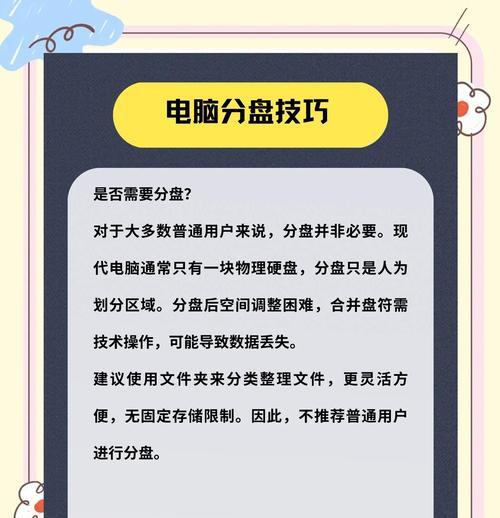
Windows系统自带的“磁盘管理”工具可以帮助用户轻松更改分区。
操作步骤如下:
1.打开磁盘管理:在搜索框输入“磁盘管理”,点击打开。
2.选择目标硬盘:在磁盘管理界面中找到需要更改分区的硬盘。
3.删除分区或格式化:右键点击目标分区,选择“删除卷”来清除分区,如果需要更改分区类型,则可以右键点击并选择“格式化”。
4.创建新分区:右键点击未分配的空间,选择“新建简单卷”,然后按提示操作即可创建新的分区。

第三方分区管理软件如MiniToolPartitionWizard提供更丰富的分区功能,如合并分区、调整分区大小等。
使用第三方软件进行分区更改的步骤如下:
1.下载并安装分区管理软件:选择一款评价好的分区管理软件,下载并安装到电脑上。
2.启动软件并选择硬盘:运行软件后,选择要更改分区的硬盘。
3.执行分区操作:根据需要选择创建、删除、格式化等操作,软件通常提供图形化界面,操作简单直观。
4.执行更改:在完成分区设计后,执行更改操作前,确保所有设置都是正确的,然后点击执行。
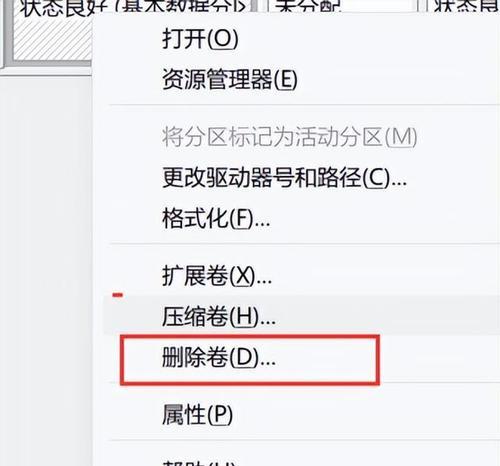
1.数据安全:任何分区操作都有数据丢失的风险,操作前务必确保数据已备份。
2.系统盘谨慎操作:如果需要更改的是系统盘(通常是C盘),需要特别小心,操作不当可能导致系统无法启动。
3.磁盘碎片整理:在进行分区操作之前,如果硬盘使用时间较长,可以先进行磁盘碎片整理。
4.硬件兼容性:特别是固态硬盘,更改分区前应查看是否需要更新固件或使用特定的工具。
电脑硬盘分区更改是一个对用户十分有益的操作,它可以帮助用户更好地管理数据存储,提高工作效率。无论是使用系统自带的磁盘管理工具,还是第三方分区软件,重要的是要对操作过程有充分的了解和准备,特别是数据的备份工作。在操作时,注意上述提到的要点,可以最大限度地保障硬盘分区更改的成功和数据安全。通过以上介绍,您应该已经掌握了硬盘分区更改的基本方法和注意事项,相信您可以自信地对您的硬盘进行管理了。
版权声明:本文内容由互联网用户自发贡献,该文观点仅代表作者本人。本站仅提供信息存储空间服务,不拥有所有权,不承担相关法律责任。如发现本站有涉嫌抄袭侵权/违法违规的内容, 请发送邮件至 3561739510@qq.com 举报,一经查实,本站将立刻删除。